网件全网管路由交换机如何设置MLAG功
网件netgearwgr614系列无线路由器设置方法详解

网件netgearwgr614系列无线路由器设置方法详解第一篇:网件netgear wgr614系列无线路由器设置方法详解第1步将WGR614v9接入网络目前,一般的家庭或小型办公网络最常使用的是ADSL接入,直接用电脑拨号上网时,网络连接应如下:现在要通过WGR614v9实现共享上网,若电脑与WGR614v9仍采用有线方式连接,正确的连接方式应如下:A.电脑应先连接到WGR614v9的四个LAN口之一(见上图C曲线)B.再用另一条网线将WGR614v9的WAN口(天线旁边黄色端口)与ADSL MODEM连接(见上图)注:若您的宽带不需要使用Modem,由运营商提供一个网络接口直接连接电脑,那么,电脑连接到路由器的LAN口后,请将原先连接电脑的网线连到路由器的WAN口。
第2步电脑网络属性配置WGR614v9是基于浏览器管理的设备,电脑可通过浏览器进入路由器的管理界面对其进行配置管理,但首先电脑的相关设置必须正确。
下面以Windows XP Home Edition Service Pack 2为例来说明电脑的配置过程:2.1.启动电脑,右键单击“网上邻居”选“属性”(可在桌面或开始菜单中找到网上邻居),右键单击“本地连接”选“属性”,选中“Internet协议(TCP/IP)”,点击“属性”:2.2.将电脑设为“自动获得IP地址”,“自动获得DNS服务器地址”点击“确定”:第3步登录路由器3.1.确保电脑已按照第1步所述以有线方式连接到了路由器的四个LAN口之一,启动路由器。
3.2.启动Internet Explorer或者Netscape Navigator等浏览器,打开一个网页,在网页的地址栏中键入http://下载升级文件。
【注意】固件升级具有一定的风险,升级失败可能导致WGR614v9的硬件损坏,请在升级前认真阅读中文网站固件升级指南,或在专业人员指导下进行。
第4步基本的上网设置您的网络接入方式可能是PPPoE拨号、固定IP或动态IP,请参照相应的设置介绍完成基本的上网设置。
交换机的设置方法

交换机的设置方法交换机是一种用于在计算机网络中进行数据包转发的设备,它具有多个端口可以连接多个设备。
交换机的设置方法主要包括基本设置、端口设置、VLAN设置、安全设置等。
一、基本设置:1. 连接交换机:将电源线插入交换机并连接交换机到电源插座。
同时,使用网线将交换机的一个端口连接到路由器或者主机,确保交换机正确连接到网络。
2. 登录交换机:在计算机上打开一个Web浏览器,输入默认的IP地址(通常是192.168.0.1或192.168.1.1)进入交换机的管理页面。
输入用户名和密码(默认为空),登录到交换机的管理界面。
二、端口设置:1. 查看端口状态:在管理页面上找到端口设置选项,可以查看每个端口的连接状态。
可以通过查看端口的灯光或者页面上的端口状态显示来判断端口的连接状态。
2. 配置端口属性:可以设置端口的速度、全双工模式等属性。
根据需要选择合适的属性并保存设置。
三、VLAN设置:1. 创建VLAN:在管理页面上找到VLAN设置选项,根据需要创建VLAN,并设置VLAN的名称、ID等信息。
2. 分配端口到VLAN:将需要加入VLAN的端口与对应的VLAN关联起来。
四、安全设置:1. 设置管理员密码:为了保护交换机的安全,设置一个强密码并保存。
2. 限制访问:设置只允许特定IP地址或MAC地址访问交换机管理页面。
3. 配置端口安全:可以限制每个端口连接的设备数量,防止未经授权的设备连接到交换机。
4. 开启端口镜像:可以将指定端口的流量复制到指定的端口上,便于网络监测和分析。
五、其他设置:1. QoS设置:可以根据需要设置端口的优先级和带宽控制,提高对关键应用的服务质量。
2. 静态、动态路由设置:可以设置交换机上的路由功能,使得交换机可以转发不同子网之间的数据包。
总结:交换机的设置方法包括基本设置、端口设置、VLAN设置、安全设置等。
在使用交换机之前,需要先将交换机正确连接到网络并登录交换机管理页面。
netgear交换机怎么设置

netgear交换机怎么设置美国网件(NETGEAR)交换机怎么设置??部分用户在向小编咨询这个问题。
为此,小编专门整理了这篇文章,告诉大家如何设置网件(NETGEAR)路由器的交换机。
netgear交换机设置方法1. 用网线连接FSM726S交换机的26端口和配置用的电脑。
2. 打开IE浏览器,在URL处输入Http://192.168.0.240/; 进入FSM726交换机的WEB管理界面 (缺省无管理员口令), 将FSM726交换机恢复出厂设置 (Factory Reset)。
等FSM726交换机重启动完毕,使用9针串口设置线进入CLI管理控制界面配置管理IP地址:192.168.0.240/243.打开配置计算机的IE浏览器,进入FSM726的管理配置界面,点选菜单Advanced>VLANs>Primary VLAN菜单;4.在Primary VLAN菜单内,我们为Default Vlan选项进行VLAN 端口的标记定义,保留1,23,24,25,26为U,其余置空;5.在Show VLAN菜单内,选择Add a new VLAN选项增加新VLAN4,Name设置为vlan4,VLAN ID设置为4,端口选择1,24为U,其余置空;6.重复第4步动作,在Show VLAN菜单内,选择Add a new VLAN选项增加新VLAN4,Name设置为vlan5,VLAN ID设置为5,端口选择23,24为U,其余置空7.选择Advanced>VLANS里的VLAN Ports,在该页设置端口的PVID,将1端口的PVID改为4,23端口的PVID改成5,其余保留8. 最后在Tools>Save Configuration页面保存设置。
这样1端口和23端口的用户分别在2个不同的802.1q VLAN,24口同时属于vlan1,4,5连接上一级交换机。
1. 进入端口E0/1的配置视图 [SwitchA]interface Ethernet 0/12. 对端口E0/1的出方向报文进行流量限速,限制到3Mbps [SwitchA- Ethernet0/1]line-rate outbound 303. 对端口E0/1的入方向报文进行流量限速,限制到1Mbps [SwitchA- Ethernet0/1]line-rate inbound 16【补充说明】报文速率限制级别取值为1~127。
美国网件路由器netgear如何设置
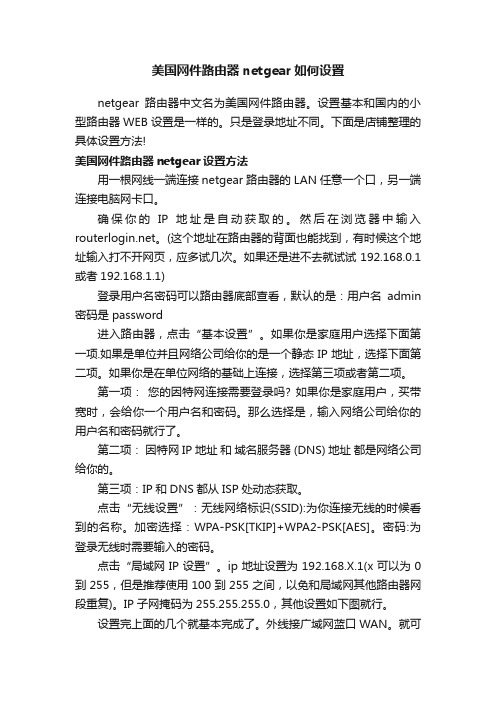
美国网件路由器netgear如何设置netgear路由器中文名为美国网件路由器。
设置基本和国内的小型路由器WEB设置是一样的。
只是登录地址不同。
下面是店铺整理的具体设置方法!美国网件路由器netgear设置方法用一根网线一端连接netgear路由器的LAN任意一个口,另一端连接电脑网卡口。
确保你的IP地址是自动获取的。
然后在浏览器中输入。
(这个地址在路由器的背面也能找到,有时候这个地址输入打不开网页,应多试几次。
如果还是进不去就试试192.168.0.1或者192.168.1.1)登录用户名密码可以路由器底部查看,默认的是:用户名admin 密码是 password进入路由器,点击“基本设置”。
如果你是家庭用户选择下面第一项.如果是单位并且网络公司给你的是一个静态IP地址,选择下面第二项。
如果你是在单位网络的基础上连接,选择第三项或者第二项。
第一项:您的因特网连接需要登录吗? 如果你是家庭用户,买带宽时,会给你一个用户名和密码。
那么选择是,输入网络公司给你的用户名和密码就行了。
第二项:因特网IP地址和域名服务器 (DNS) 地址都是网络公司给你的。
第三项:IP和DNS都从ISP处动态获取。
点击“无线设置”:无线网络标识(SSID):为你连接无线的时候看到的名称。
加密选择:WPA-PSK[TKIP]+WPA2-PSK[AES]。
密码:为登录无线时需要输入的密码。
点击“局域网IP设置”。
ip地址设置为192.168.X.1(x可以为0到255,但是推荐使用100到255之间,以免和局域网其他路由器网段重复)。
IP子网掩码为255.255.255.0,其他设置如下图就行。
设置完上面的几个就基本完成了。
外线接广域网蓝口WAN。
就可以上网了,无线也可以连接了。
NETGEAR简单网管交换机VLAN功能设置—中文版
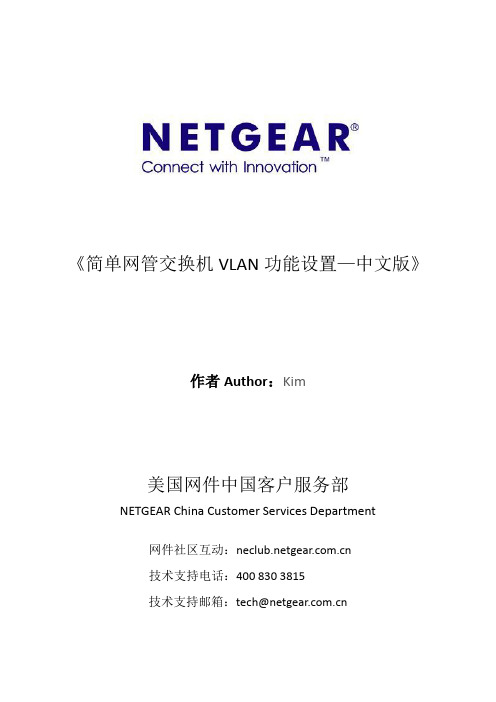
《简单网管交换机VLAN功能设置—中文版》作者Author:Kim美国网件中国客户服务部NETGEAR China Customer Services Department网件社区互动:技术支持电话:400 830 3815技术支持邮箱:****************.cnVLAN(Virtual Local Area Network)的中文名为虚拟局域网。
VLAN是一种将局域网设备从逻辑上划分成多个网段,从而实现虚拟工作组的数据交换技术。
这一技术主要应用于交换机和路由器中,但主流应用还是在交换机之中。
当然,并不是所有交换机都具有此功能。
NETGEAR所有简单网管交换机均支持Port-Based VLAN和802.1Q VLAN。
下面我们以GS116E为例进行介绍。
本文说明中简单网管交换机管理软件版本:V2.2.3;注意:本文适用于FS116E和JFS524E以外的全千兆简单网管交换机。
1.端口VLAN示例1:公司希望实现部门级端口隔离,但是所有用户均需要通过网关上网和访问公共服务器,拓扑图和VLAN 对应端口信息如下图所示:下面来设置端口VLAN。
1)用网线连接GS116E交换机和配置用的电脑。
2)运行简单网管交换机管理软件,点击“已发现交换机列表”中的GS116E,输入管理密码进入其配置界面,默认管理密码为小写的password;3)配置端口VLAN(Port Based):a)基本设置(Basic Port-Based VLAN):点选VLAN > 端口VLAN > 基本设置(VLAN > Port Based > Basic)菜单,进入基本端口VLAN配置页面(见下图)。
将基本端口VLAN(Basic Port based VLAN)选为启用(Enable),忽略端口VLAN警告,点击“是”进入配置页。
基本端口VLAN组(VLAN Group)一栏中将01~06号端口的VLAN组设置为2,07~14号端口设置为3,15~16号为公共端口,设置为全部(all),表示将端口加入所有VLAN,设置完成之后点击右下角的应用(APPL Y)保存设置。
如和设置NETGEAR智能网管交换机的VLAN及VLAN路由功能
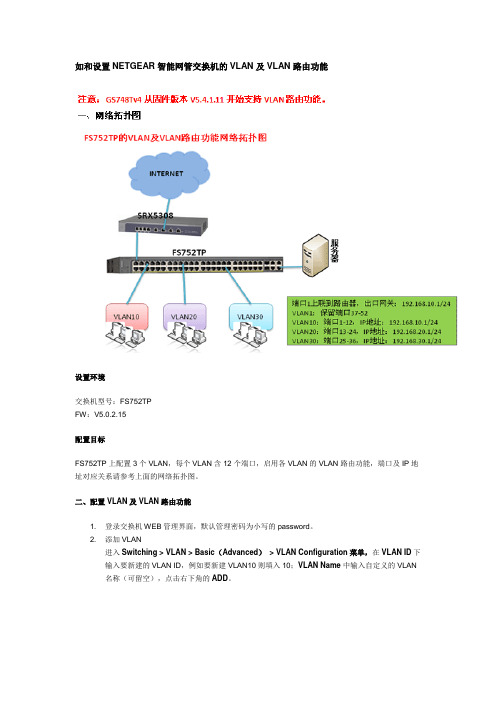
如和设置NETGEAR智能网管交换机的VLAN及VLAN路由功能设置环境交换机型号:FS752TPFW:V5.0.2.15配置目标FS752TP上配置3个VLAN,每个VLAN含12个端口,启用各VLAN的VLAN路由功能,端口及IP地址对应关系请参考上面的网络拓扑图。
二、配置VLAN及VLAN路由功能1. 登录交换机WEB管理界面,默认管理密码为小写的password。
2. 添加VLAN进入Switching > VLAN > Basic(Advanced)> VLAN Configuration菜单,在VLAN ID下输入要新建的VLAN ID,例如要新建VLAN10则填入10;VLAN Name中输入自定义的VLAN 名称(可留空),点击右下角的ADD。
重复上面的,添加VLAN20,VLAN30。
3. 将端口加入对应的VLAN进入Switching > VLAN > Advanced > VLAN Membership菜单,在VLAN ID中下拉选项选择10,然后鼠标单击下面的第一个橙条,在对应的端口号下配置端口。
其中端口属性包括3种状态::端口下显示为空,表示该端口不属于定义的VLAN;:单击端口标记为T,表示该端口属于定义的VLAN,端口的数据包带有802.1Q VLAN标记;:在端口下点击两次标识为U,表示该端口属于定义的VLAN,端口的数据包不带有VLAN 标记;将1-12号端口划分到VLAN 10,是不带802.1Q标记的,因此为U,点击右下角的APPLY保存配置。
重复上面的步骤,将13-24号端口加入VLAN20标记为U,25-36号端口加入VLAN30标记为U。
4. 修改端口的PVID进入Switching > VLAN > Advanced > Port PVID Configuration菜单,将各有效端口的PVID 改为其对应VLAN的ID,即端口1-12的PVID为10,端口13-24的PVID为20,端口25-36的PVID为30。
简单网管交换机的 VLAN 功能设置及应用
简单网管交换机的VLAN 功能设置及应用文档适用产品型号:GS105E,GS108Ev1,GS108Ev2,GS108PEv1,GS108PEv2,GS116E,JGS524E,XS708E简单网管交换机VLAN菜单一览VLAN(Virtual Local Area Network)的中文名为虚拟局域网。
VLAN是一种将局域网设备从逻辑上划分成多个网段,从而实现虚拟工作组的数据交换技术。
这一技术主要应用于交换机和路由器中,但主流应用还是在交换机之中。
NETGEAR所有简单网管交换机均支持端口VLAN和802.1Q VLAN。
FS116E和JFS524E的VLAN配置较之其他简单网管交换机略有不同,请参考:FS116E和JFS524E的VLAN功能设置本文中以XS708E为例说明简单网管交换机的VLAN功能的详细设置步骤。
管理软件(ProSafe Plus Utility)版本:V2.2.24一、端口VLAN端口VLAN即将端口从逻辑上分组的VLAN,不同组的VLAN端口不能互相通讯,同时将公共端口加入所有VLAN中,实现所有端口均可以通过公共端口连接到路由器上网或者访问公共端口下的服务器。
端口VLAN拓扑:XS708E的08号端口连接到出口路由器,07号端口连接公共服务器,01-03号端口划分到同一个VLAN2,04-06号端口划分到同一个VLAN3,实现VLAN2和VLAN3间的端口不能互访,所有端口均可以通过08号上网,并同时可访问07号端口的公共服务器。
以下两种方式任选其一进行配置即可:1. 基本设置进入VLAN>端口VLAN>基本设置,将基本端口VLAN设置为启用。
在基本端口VLAN组(1-8或全部)下,将01-03号端口的VLAN组改为2,将04-06号端口的VLAN组改为3,公共端口07和08修改为全部(注意:端口VLAN中的全部表示将端口加入所有VLAN)。
点击应用。
2. 高级设置进入VLAN>端口VLAN>高级设置,将高级端口VLAN设置为启用。
网件交换机基本配置命令,网工请收藏
网件交换机基本配置命令,网工请收藏1、创建vlan(进入特权模式即可配置)(GSM5212P) #vlan database ——进入vlan配置模式。
(GSM5212P) (Vlan)#vlan 102,103,104 ——创建相应vlan。
2、交换机命名(进入特权模式即可配置)(GSM5212P) #set prompt name ——更改交换机命名。
3、接口配置(先进入配置模式)(1)上联口配置(相当于trunk)(GSM5212P) #configure terminal——进入配置模式(GSM5212P) (Config)#interface 0/1——进入接口模式(GSM5212P) (Interface 0/1)#vlan participation include vlanID——添加特定的vlan(GSM5212P) (Interface 0/1)#vlan tagging vlanID ——允许通过的vlan(2)下联口配置(相当于Access口)(GSM5212P) #configure terminal ——进入配置模式GSM5212P) (Config)#interface 0/1——进入接口模式(GSM5212P) (Interface 0/1)#vlan participation include vlanID——添加特定的vlan(GSM5212P) (Interface 0/1)#vlan pvid vlanID ——配置端口的特定vlan4、交换机管理地址配置(进入特权模式即可)(GSM5212P) #network protocol none(GSM5212P) #network parms 192.168.1.2 255.255.255.0 192.168.1.1——添加管理地址5、配置用户名和密码(进入配置模式)(GSM5212P) #configure t ——进入配置模式(GSM5212P) (Config)#passwords min-length <0-64> ——设置密码的最小长度,取值在0-64之间(GSM5212P(Config)#username admin password admin level 15 encrypted——配置登录的用户名和密码(GSM5212P) (Config)#aaa authentication enable 'enableList' none——创建认证列表5、开启设备登录管理(进入配置模式)(GSM5212P) #configure terminal——进入配置模式(GSM5212P) (Config)#line console——开启console口登录管理(GSM5212P) (Config-line)#exit——退出(GSM5212P) (Config)#line telnet——开启telnet远程管理(GSM5212P) (Config-telnet)#exit——退出(GSM5212P) (Config)#line ssh——开启ssh远程管理(GSM5212P) (Config-ssh)#exit——退出6、配置生成树(进入配置模式)(GSM5212P) #configure terminal——进入配置模式(GSM5212P) (Config)#spanning-tree configuration name llll——配置生成树名称GSM5212P) (Config)#exitGSM5212P) #save——保存配置。
Netgear智能交换机VLAN设置
Netgear 智能交换机 VLAN 设置设置 Netgear 智能交换机(FS526T,FS726T,FS726TP,FS750T,FS750T2,GS716T,GS724T,GS748T)的 Vlan。
一、智能交换机 Port Vlan 设置(以 GS724T 为例);设置目标:增加2个 Vlan:Vlan2(端口1);Vlan3(端口23),这2个 Vlan 间的用户不能互相访问,但可以通过共同端口24口访问上一级交换机的用户,保留2口在 VLAN1 做管理用。
设置方法:1.用网线连接 GS724T 交换机的2口和配置用的电脑。
2.打开 IE 浏览器,在 URL 处输入 Http://192.168.0.239/;进入 FS724T 交换机的 WEB 管理界面(缺省管理员口令:Passwword),将GS724T 交换机恢复出厂设置(Factory Reset)。
3.在配置用电脑上运行智能交换机配置向导软件(SmartWizard_ 2_05_031),改变 GS724T 交换机的动态 IP 地址改为固定 IP。
4.随后打开配置计算机的 IE 浏览器,进入 GS724T 的管理配置界面,点选 VLAN 菜单5.在 VLAN 菜单内,我们将选用 Port-Base Vlan 选项(缺省)进行 VLAN 划分,点击”Add Group”按纽添加 VLAN;(见下图示)ID 02; VLAN ID 02Description: VLAN2;输入 VLAN 名Port: 1,24;点选 VLAN2 所属端口输入完毕,按“Apply”键保存设置;6.重复步骤5,添加 VLAN3,选择所属端口23,24;输入完毕,保存。
7.返回并点击 VLAN 菜单页面里 ID 号下面蓝色的阿拉泊数字01,进行修改 Default VLAN,保留端口2,24,其他端口取消。
选择完毕,按”Apply”按纽进行保存。
8.实现 FS526T 交换机的 V2 和 V3 之间是不能通讯,但可以同时通过24端口访问上一级交换机的用户。
详解交换机虚拟化技术VRRP、堆叠、M-LAG及其区别-信锐技术
上合为一台整体设备。堆叠没有建立前,每台交换机都是单独的实体,有自己独 立的 IP 地址,对外体现为多台交换机,用户需要独立的管理所有的设备,堆叠 建立后系统整体对外体现一个全局的 IP 地址和 MAC 地址。在堆叠系统有三种角 色:
主交换机:负责整个堆叠系统的管理,只有一台; 备交换机:是主交换机的备份,只有一台,当主交换机故障时,备交换机接 管主交换机所有业务; 从交换机:系统中除了主交换机、其余都是从交换机(备交换机又是从交换 机) ,主要是实现二层 MAC 地址以及三层单播与组播路由的分布式转发。
更多下一代智能交换机技术请访问 !
2
文档来源: 信锐技术 下一代智能交换机设备厂商
流量故障转发模型: 1. 支持 M-LAG 成员口故障后, 需要放开 Peer-link 与另一侧成员口的隔离, 让流量可以绕行,如下
2.支持 peer-link 故障后,联动备设备上所有物理口 Down,只保证主设备 可以正常转发
更多下一代智能交换机技术请访问 !
3
文档来源: 信锐技术 下一代智能交换机设备厂商
一、VRRP 技术
定义:虚拟路由冗余协议 VRRP,通过把几台设备联合组成一台虚拟的路由 设备,将虚拟路由设备的 IP 地址作为用户的默认网关实现与外部网络通信。 该技术是使用比较早的网络可靠性技术, 将多台物理设备配置对外呈现一个 VRRP 备份组, 正常情况下由主设备负责转发数据流。 当主设备故障时, 会选择备 组里优先级较高的设备为主设备继续负责转发数据流, 实现网关的冗余备份功能, 同时达到链路的冗余功能。
文档来源: 信锐技术 下一代智能交换机设备厂商
详解交换机虚拟化技术 VRRP、堆叠、M-LAG 及其区别
作为网络应用非常广泛的一项技术,交换机的“虚拟化”越来越受关注。各 交换机厂家也都推出了自己的虚拟化技术,那么这些虚拟化技术的区别在哪,又 分别适用哪些场景?下面,信锐技术交换机产品经理带大家了解 VRRP、堆叠、MLAG 这三种网络虚拟化技术以及它的使用场景,帮助深入了解虚拟化技术及其应 用。
- 1、下载文档前请自行甄别文档内容的完整性,平台不提供额外的编辑、内容补充、找答案等附加服务。
- 2、"仅部分预览"的文档,不可在线预览部分如存在完整性等问题,可反馈申请退款(可完整预览的文档不适用该条件!)。
- 3、如文档侵犯您的权益,请联系客服反馈,我们会尽快为您处理(人工客服工作时间:9:00-18:30)。
网件全网管路由交换机如何设置MLAG功
能
网件全网管路由交换机如何设置MLAG功能
网件是全球领先的企业网络解决方案,及数字家庭网络应用倡导者,那么你知道网件全网管路由交换机怎么设置MLAG 功能吗?下面是整理的一些关于网件全网管路由交换机如何设置MLAG功能的相关资料,供你参考。
网件全网管路由交换机设置MLAG功能的方法:
在二层网络,可以通过生成树(STP)避免环路。
但STP会把部分端口阻塞,导致这一部分的链路的带宽造成浪费。
而且当某些链路中断而导致拓扑改变的时候可能导致网络振荡,这个中断的时间从几毫秒到十几秒不等。
使用MLAG技术可以使所有的链路都得以利用,而且在链路中断导致拓扑改变的时候不会导致网络的震荡。
MLAG可以是多台交换机上的端口组成一个LAG组,对端设备会认为自己的LAG组连接的对端是同一台设备,这样可以利用LAG的特性的有点做到上文说所的链路的充分利用和无间断转发。
MLAG又称为vPC。
目前Netgear的交换机当中,M6100和M7100可以支持MLAG。
本文档以两台M6100为例,说明如何配置MLAG,拓扑图如下:
开启MLAG功能
feature vpc
配置LAG1作为peer-link
no spanning-tree port mode
vpc peer-link
exit
interface 1/0/41
udld enable
addport lag 1
exit
interface 1/0/42
udld enable
addport lag 1
exit
配置keepalive
interface vlan 1
ip address 192.168.1.1 255.255.255.0
exit
vpc domain 1
peer-keepalive enable
peer-keepalive destination 192.168.1.2 source 192.168.1.1 peer detection enable
exit
将LAG2和LAG3设置成MLAG链路
vpc 1
exit
interface lag 3
vpc 2
exit
查看MLAG状态
(M6100-3S) #show vpc brief
VPC domain ID (1)
VPC admin status............................... Enabled
Keep-alive admin status........................ Enabled
VPC operational status......................... Enabled
Self role...................................... Primary
Peer role...................................... Secondary
Peer detection admin status.................... Peer not detected, VPC Operational
Operational VPC MAC............................ C0:FF:D4:A7:DA:01
Operational VPC system priority (32767)
Peer-Link details
-----------------
Interface...................................... lag 1
Peer-link admin status......................... Up
Peer-link STP admin status..................... Disabled Configured VLANs. (1)
Egress tagged VLANs............................ none VPC Details
-----------
Number of VPCs configured (2)
Number of VPCs operational (2)
VPC id# 1
----------- Interface...................................... lag 2 Configured VLANs. (1)
VPC interface state............................ Active Local Members Status
----------------- ------
1/0/1 Up
Peer Members Status
---------------- ------
1/0/1 Up
VPC id# 2
----------- Interface...................................... lag 3 Configured VLANs. (2)
VPC interface state............................ Active
Local Members Status
----------------- ------
1/0/2 Up
Peer Members Status
---------------- ------
1/0/2 Up
另外一台的M6100的配置除了peer-keepalive的源IP和目的IP对调以外,其他配置均一样,这里就不在重复。
